簡単な書き込みなら「Snipping Tool」だけで
パソコンの操作手順の説明は、やっぱり画像があったほうがわかりやすいもの。きちんとした文字を入れる・サイズ変更するなどの処理が必要な場合は別途グラフィックソフトが必要になりますが、フリーハンドの書き込みでいいのなら「Snipping Tool」だけでOKです。操作手順をWebで公開したり、メールでしたりする際に便利に使えます。必要な領域を「Snipping Tool」に取り込んでから、(1)ツールバーの「ペン」の右隣の▼から(2)色を選択します。
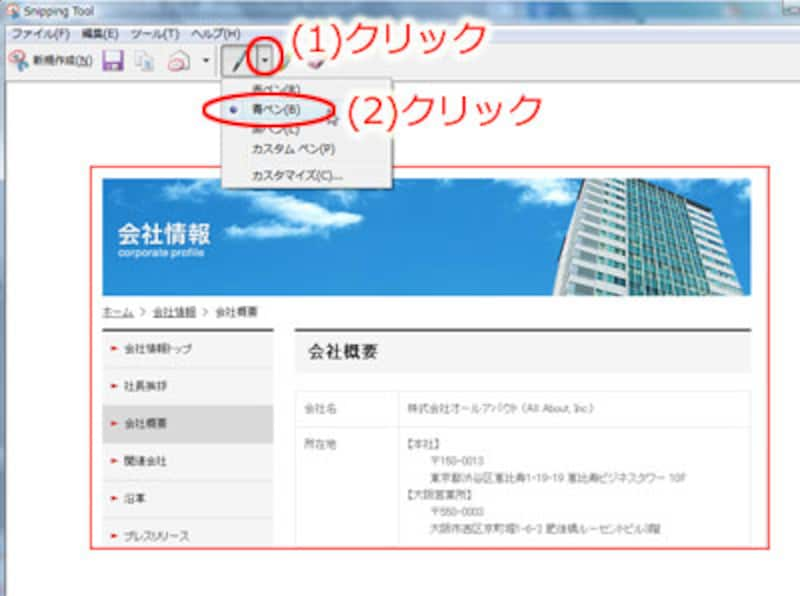 |
| ペンの色は赤・青・黒のほか、「カスタム」を使えば色や形状を変更することができます |
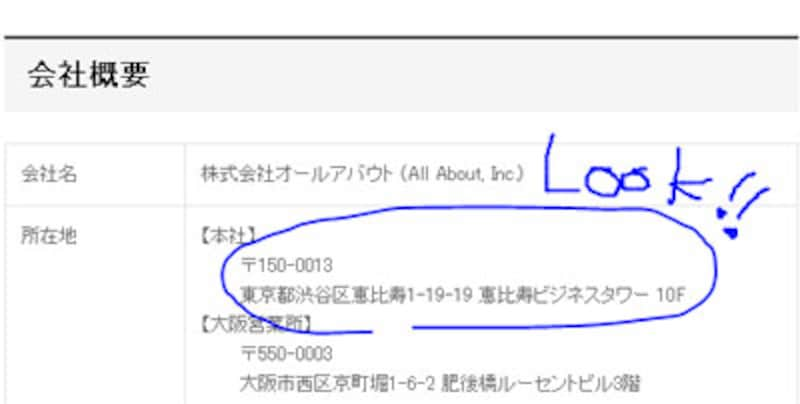 |
| フリーハンドで文字や図形を書きこみます |
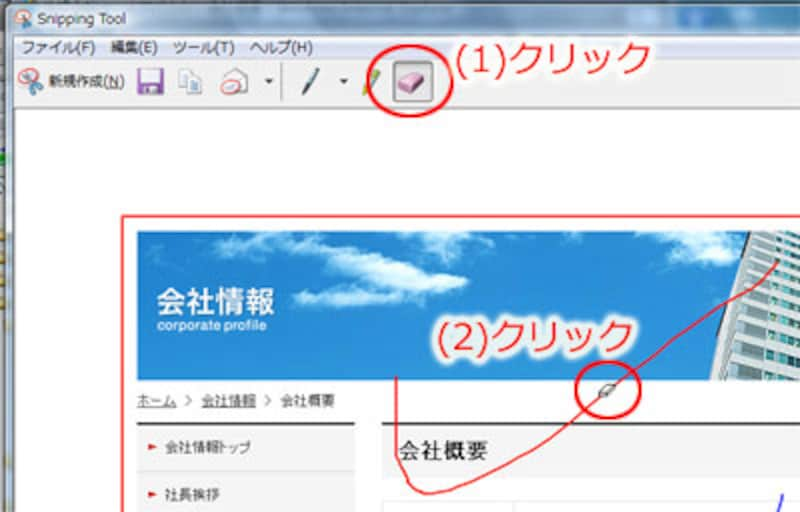 |
| 間違えて書いた場合は、消しゴムをクリックしてから消したい線に近づけてクリックします |
「Snipping Tool」を簡単に起動する設定をご紹介します






